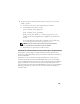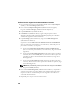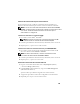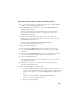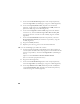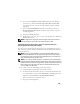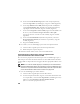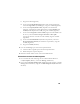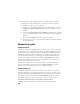Owner's Manual
223
Preparación de los discos OCR y de votación para el software de clúster
1
En el escritorio, haga clic con el botón derecho del ratón en
My Computer
(Mi PC) y seleccione
Manage
(Administrar).
2
Expanda
Storage
(Almacenamiento) y haga clic en
Disk Management
(Administración de discos).
El disco de almacenamiento que ha inicializado en “Verificación de las
funciones del controlador multirruta” en la página 221 aparece como
Unallocated
(No asignado).
3
Haga clic con el botón derecho del ratón en el área de partición de los
primeros discos compartidos asignados a los nodos del clúster y seleccione
New Partition
(Partición nueva).
Aparece la ventana
Welcome to the New Partition Wizard
(Éste es el Asistente para partición nueva).
4
Haga clic en
Next
(Siguiente).
5
En la ventana
Select Partition Type
(Seleccionar el tipo de partición),
seleccione
Extended partition
(Partición extendida) y haga clic en
Next
(Siguiente).
6
En la ventana
Specify Partition Size
(Especificar el tamaño de la partición),
acepte el tamaño predeterminado y haga clic en
Next
(Siguiente).
7
Haga clic en
Finish
(Finalizar).
El área de partición de disco que ha seleccionado en el paso 3 se configura
como partición extendida.
8
Repita del paso 3 al paso 7 en todos los discos compartidos que están
asignados a los nodos del clúster.
9
Cree una unidad lógica para el disco OCR.
a
En el área de partición del disco identificada para los discos OCR y de
votación (disco virtual/LUN de 2 GB), haga clic con el botón derecho del
ratón en el espacio libre y seleccione
New Logical Drive
(Unidad lógica
nueva).
Aparece la ventana
Welcome to the New Partition Wizard
(Éste es el Asistente para partición nueva).
b
Haga clic en
Next
(Siguiente).